
Clement Thomas
0
1103
73
A experiência de navegação na Web está se tornando cada vez mais intrusiva nos dias de hoje, graças aos anúncios pop-up modernos e aos vídeos de reprodução automática com som que ninguém solicitou (felizmente você pode parar de reproduzir os vídeos automaticamente) e permanece como um convidado não convidado nas guias do navegador. Para piorar as coisas, quase todos os sites modernos tentam agir bem perguntando se você deseja receber notificações deles. Embora eu sentisse que estava tendo mais controle sobre minhas notificações nos primeiros dias, essas solicitações de notificação evoluíram para ser um incômodo visual que aparece toda vez que eu visito uma nova página da web. Farto dessas solicitações de notificação intermináveis, encontrei a maneira de bloqueá-las permanentemente, o que me inspirou a escrever este pequeno guia para que vocês saibam como bloquear aquelas notificações irritantes de validação que procuram notificações.
Solicitações de acesso à notificação de bloqueio no Chrome para PC e Android
1. Para começar, clique nos três pontos verticais encontrados no canto superior direito do seu navegador Chrome e escolha Configurações.
2. Em Configurações, role para baixo até encontrar o Configurações avançadas que estão ocultos por padrão e podem ser expandidos clicando no texto que diz "Avançado".
3. Clique em Configurações do site que pode ser encontrado em Privacidade e segurança aba.
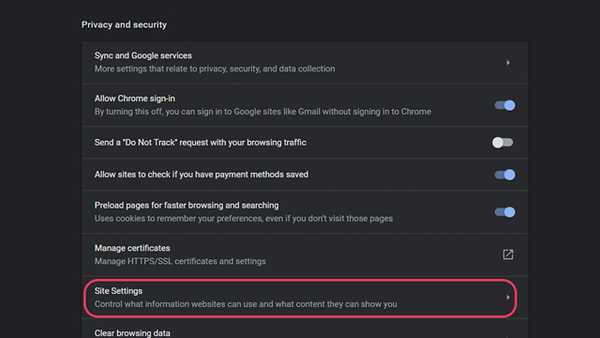
4. Nas Configurações do site, escolha Notificações.
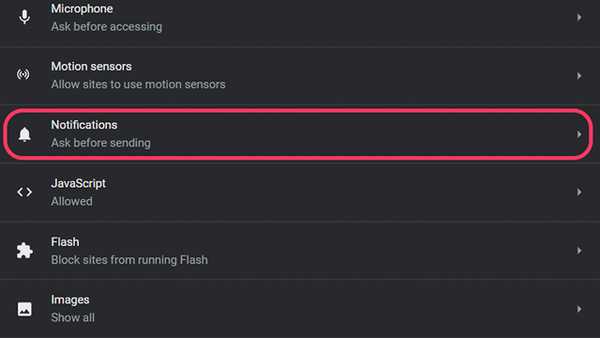
5. Nas configurações de Notificações, você poderá visualizar todos os sites aos quais você permitiu o acesso à notificação e os sites para os quais também negou o acesso à notificação. Por padrão, a configuração de notificação está definida como Pergunte antes de enviar para o qual você precisa mudar Bloqueado alternando a alternância encontrada na página para bloquear essas solicitações de acesso à notificação traquinas.
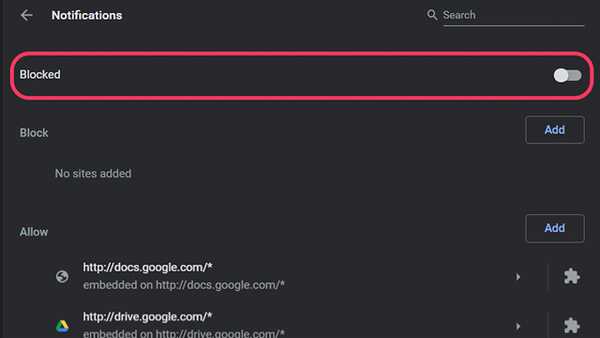
Solicitações de acesso à notificação de bloco no Chromium Edge
1. Para desativar as solicitações de acesso à notificação no Edge mais recente baseado no Chromium, clique no ícone do menu de três pontos no canto superior direito do navegador e escolha Configurações.
2. No painel lateral, clique em Permissões do site e encontra Notificações na lista de configurações de permissão.

3. Notificações internas, você encontrará o mesmo Pergunte antes de enviar que deve ser alternado para Bloqueado assim como o Google Chrome (afinal, o navegador é baseado no projeto Chromium) e você pode navegar em total tranquilidade sem se preocupar com solicitações de notificação.
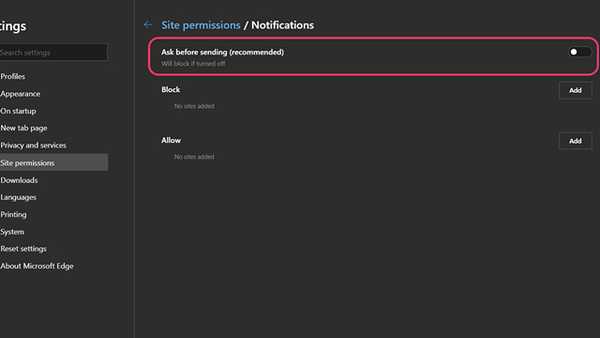
Solicitações de acesso à notificação de bloqueio no Firefox para PC
1. Clique no menu de hambúrguer encontrado no canto superior direito do navegador Firefox e escolha Opções.
2. No painel lateral, alterne para privacidade e segurança, e role para baixo até encontrar Notificações debaixo de Permissões aba.
3. Clique no botão Botão de configurações que está presente à direita das notificações para gerenciar a lista de páginas da web que você permitiu ou bloqueou o acesso à notificação.
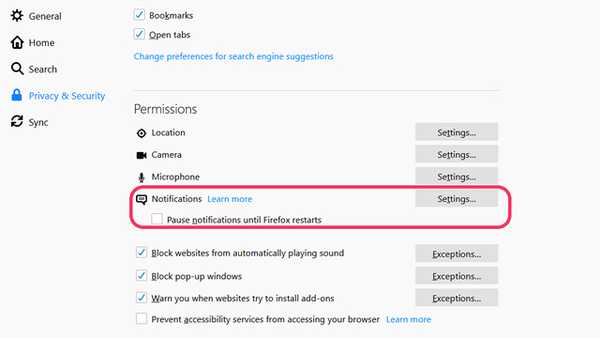
4. Você verá uma caixa de seleção que diz Bloquear novos pedidos que solicitem notificações. Por padrão, será desmarcada e é por isso que você está recebendo todas essas solicitações de notificação. Mantenha a configuração marcada e clique em Salvar alterações para confirmar as alterações e pronto.
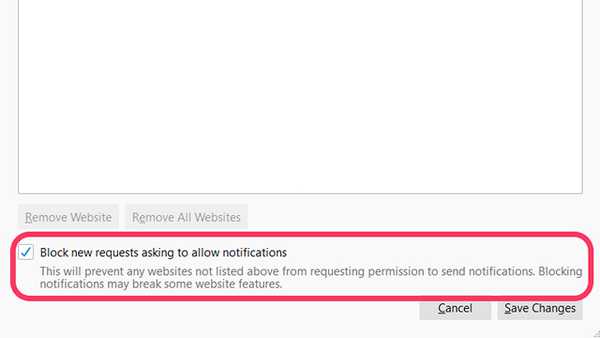
Então, é assim que você se livra dessas solicitações de permissão de notificação irritantes no seu navegador. Deixe-nos saber se você achou isso útil nos comentários.















